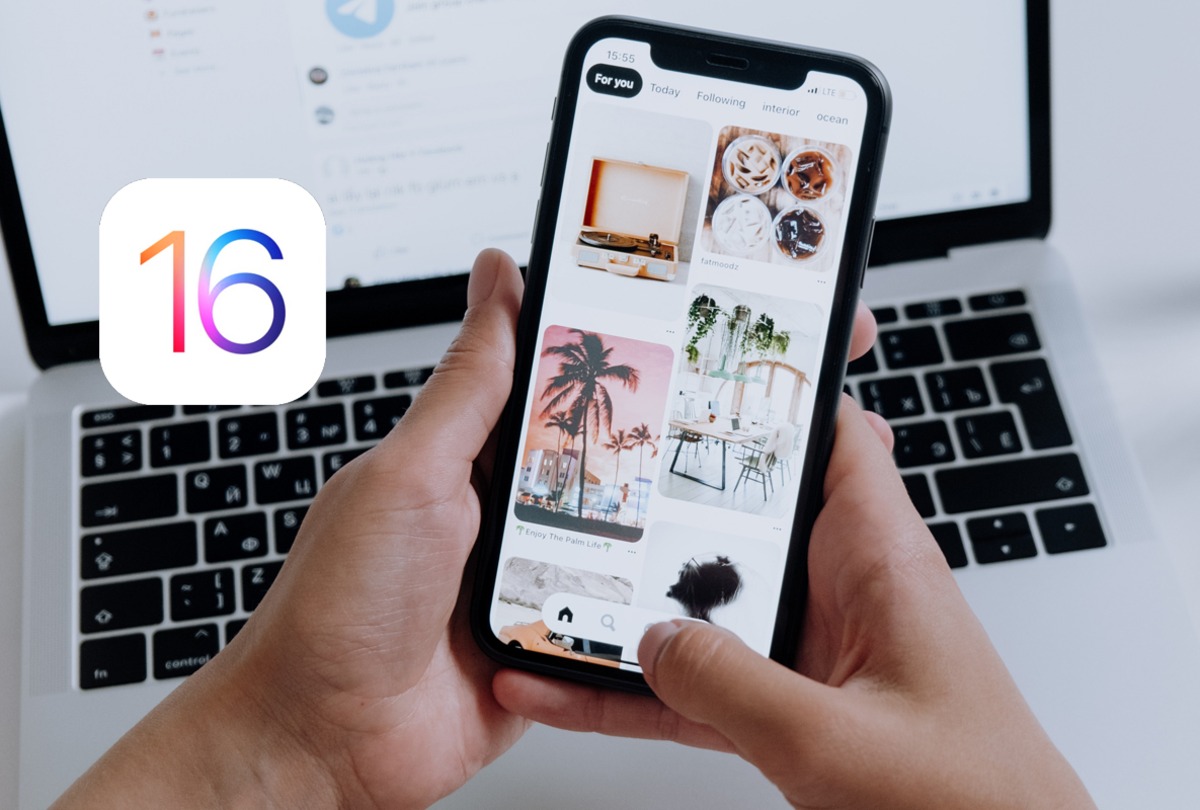La llegada de iOS 16 trajo muchas novedades para los usuarios de iPhone, como la visualización del porcentaje de la batería, más emojis para las apps de mensajería y, sobre todo, la personalización de la pantalla de bloqueo, una opción que a más de uno ha encantado por su variedad de alternativas.
En ese sentido, puedes crear tus fondos de pantalla de diferentes maneras, según tus preferencias e incluso es posible agregar algunos efectos, siendo el más destacado el de profundidad, que consiste en difuminar la parte de atrás de una imagen y hacer destacar un objeto, por lo que puedes darle un toque más profesional.
Por ello, en MAG te contamos a detalle cómo puedes aplicar esta opción en la pantalla de bloqueo de tu iPhone y no tengas problemas en el proceso. Presta atención a las indicaciones.
Cómo difuminar el fondo de la foto de tu pantalla bloqueo del iPhone
Con iOS 16 llegó una novedosa función para superponer al sujeto de tu imagen de la pantalla de bloqueo, lo que causa un efecto de profundidad, así como ocurre con algunas fotografías profesionales. Por ello, te explicamos cómo aplicar esta opción.
- Primero, agrega una imagen a la pantalla de bloqueo en tu iPhone.
- Para ello, mantén presionada la pantalla durante algunos segundos.
- De inmediato, se abrirá una serie de opciones, toca en el ícono “+”.
- Tras esto, tendrás que seleccionar una imagen de tu galería para colocarla como fondo de pantalla.
- Asegúrate que la foto tenga un personaje que destaque para que el efecto de profundidad sea posible.
- Ajusta la imagen hasta que estés conforme con su tamaño y posición.
- Luego, activa la alternativa “Efecto de profundidad”.
- Guarda los cambios y listo, notarás cómo se aplicó el efecto.
Puedes crear varios fondos de pantalla con este mismo efecto e ir alternándolos en tu iPhone, de esta manera, conseguirás mucha más variedad.
Cómo activar el “modo escritura” de Siri
Si tienes problemas para pedirle a Siri en voz alta, puedes activar su “modo escritura” y solicitarle cualquier cosa de forma más cómoda desde tu iPhone. Te explicamos qué debes hacer.
- El primer paso es abrir la app “Ajustes”.
- Luego, toca en la opción “General”.
- Tras esto, presiona en “Accesibilidad”.
- Entre las alternativas, elige “Siri”.
- En esta parte, selecciona “Escribir a Siri”.
- Para que el truco se haga efectivo, tendrás que silenciar tu iPhone.
- En ese sentido, mueve el interruptor lateral izquierdo del iPhone hasta que veas la parte naranja.
De esta manera, evitarás que Siri te brinde su respuesta en voz alta y así nadie sepa qué acción le pediste a este asistente virtual de Apple.
Síguenos en nuestras redes sociales: